
3月22日(水)に(ずいぶん久しぶりに)パソコンを新調し、ようやく日常的にWindows 11(バージョン22H2)を使い始めました。
タスクバーをどう設定したか、備忘録を残しておきます。
タスクバー項目
[個人用設定 > タスクバー]画面の[タスクバー項目]欄は、下図のように、すべて非表示&オフにしました。
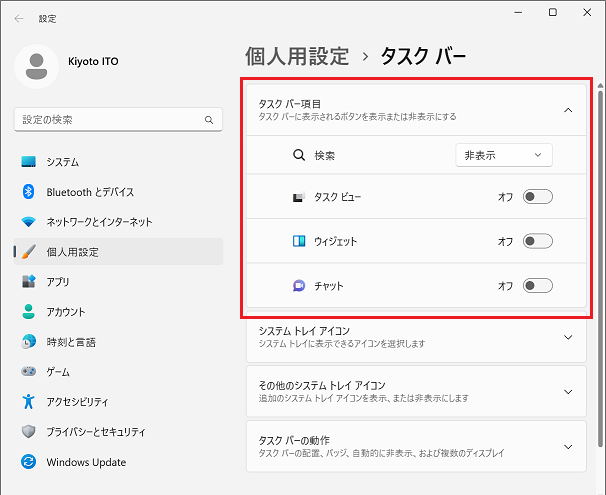
[検索]はWindowsキーを使うので非表示
アイコンやボックスをタスクバーに表示させる[検索]は、基本[Windows]キーを押せば済むので、「非表示」です。
[検索]ボックスからは、ネットも検索できますが、その場合はブラウザーを使いますから、やっぱり不要です。
[タスクビュー]はWindows+Tabを使うのでオフ
[タスクビュー]ボタンが提供する機能は、ショートカットキー[Windows]+[Tab]のほうが便利なのでオフです。
ウィジェット・チャットもオフ
ウィジェット機能は使いそうもないので[チャット]ボタンもオフ。
基本、一人で仕事しておりチャットをすることもほとんどないので、[チャット]ボタンもオフです。
タスクバーの動作
[個人用設定 > タスクバー]画面の下のほうに表示されている[タスクバーの動作]の設定は下図のとおりです。
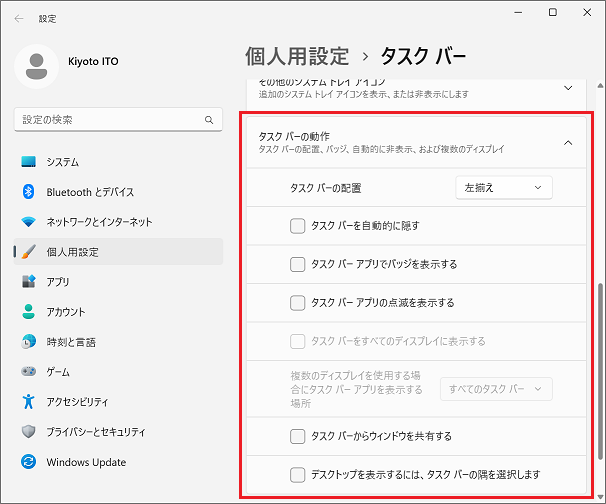
タスクバーの配置は左揃え
Windows 11から、[スタート]ボタン等が中央揃えで表示されるのがデフォルトですが、中央揃えのメリットを感じられないので、左揃えにしました。
ただし、中央揃えがどうしようもなく使い辛い、というわけでもなさそうなので、時々設定を変更して、自分がどう感じるか様子をみます。
[タスクバーを自動的に隠す]はオフ
昔からあるこの設定、時々オンにしてみるのですが、自分の場合どうも合いません。
今回もオフです。
[デスクトップを表示するには、タスクバーの隅を選択します]はWindows+Dを使うのでオフ
一番下に表示されている[デスクトップを表示するには、タスクバーの隅を選択します]チェックボックスは、ショートカットキー[Windows]+[D]を使うほうが便利なのでオフ。
その他の設定項目も、メリットを感じられないのでオフです。
タスクバーに表示させているボタン
で、タスクバーに表示させている、ショートカットキー[Windows]+数字で起動できるようにしているアプリケーションは下図のとおりです。

左から、
- Edge
- Excel
- Chrome
- エクスプローラー
- Visual Studio Code
- Dynalist
です。
ショートカットキー[Windows]+[1]~[4]の割り当ては、もう10年以上変わっていないように記憶しています。
[Windows]+[1]は昔は、IE(Internet Explorer)でしたが。
[Windows]+[5]にVisual Studio Codeを割り当てたのは、初めての書籍を書き始めた2016年頃だったような気がします。
[Windows]+[6]に、最近出番が増えたアウトライナー「Dynalist」を追加しました。
最終更新日時:2023-04-10 12:35
Home » Windows(ウィンドウズ)の使い方 » Windows 11(ウィンドウズイレブン)の使い方 » Windows11のタスクバーはこんな設定に
 『インストラクターのネタ帳』では、2003年10月からMicrosoft Officeの使い方などを紹介し続けています。
『インストラクターのネタ帳』では、2003年10月からMicrosoft Officeの使い方などを紹介し続けています。










